
Mac kullanıcılarının hayatını kolaylaştıran klavye kısayolları, iş akışınızı hızlandırmak ve MacBook deneyiminizi üst seviyelere taşımak için vazgeçilmezdir. Özellikle Windows’tan macOS’a geçiş yapanlar veya MacBook’unun verimliliğinden tam anlamıyla yararlanmak isteyenler için bu rehber, en temel ve en çok kullanılan Mac kısayollarını içermektedir. Tüm bilgileri anlaşılır, SEO uyumlu ve güncel bir şekilde sunuyoruz.
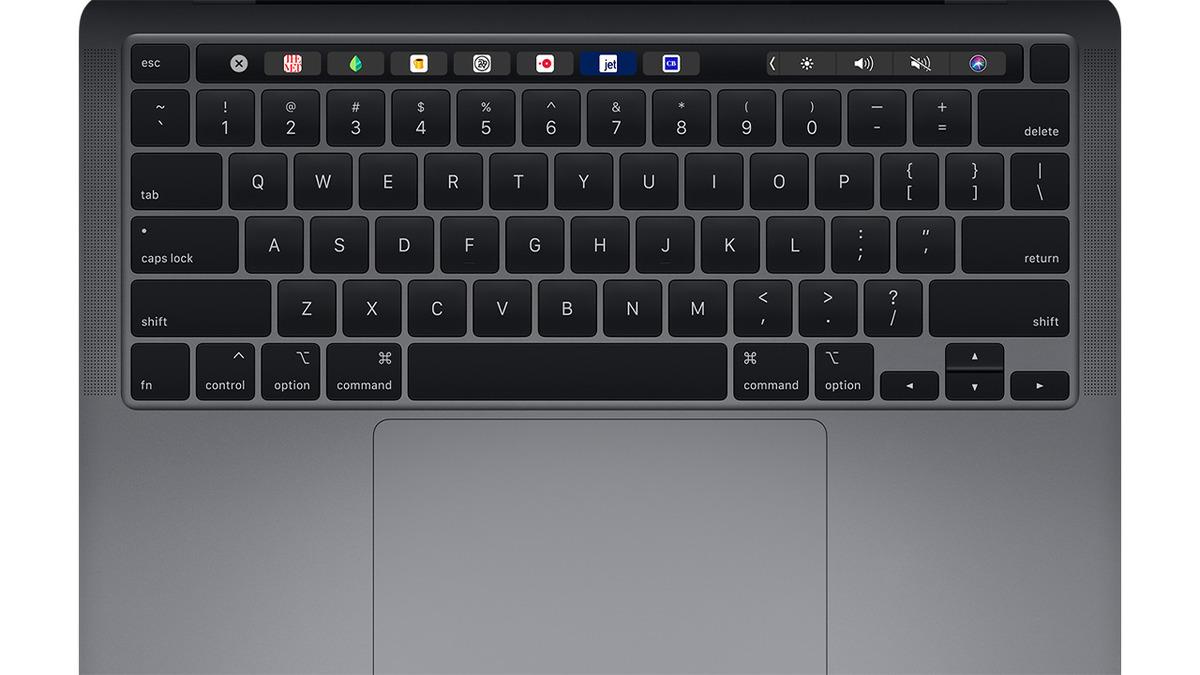
MacBook Klavye Kısayollarının Avantajları
Mac klavye kısayollarını öğrenmek, metin düzenlemekten dosya yönetimine, sistem kontrollerinden tarayıcı işlemlerine kadar her alanda vakit kazanmanızı sağlar. Fare veya trackpad’e uzanmadan işlerinizi hızla tamamlayabilirsiniz; bu da daha profesyonel ve ergonomik bir kullanım sunar.

Genel Mac Klavye Kısayolları: Temelden Profesyonelliğe
macOS’ta en sık kullanılan kısayolları bilmeksizin MacBook kullanmak, adeta arabanın sadece birinci vitesinde kalmak gibidir. Özellikleri akıcı bir şekilde kullanabilmek için aşağıdaki temel kısayolları ezberlemenizde fayda var.
| İşlev | Kısayol |
|---|---|
| Kopyala | Command + C |
| Kes | Command + X |
| Yapıştır | Command + V |
| Geri Al | Command + Z |
| Yinele | Shift + Command + Z |
| Tümünü Seç | Command + A |
| Bul | Command + F |
| Kaydet | Command + S |
| Yazdır | Command + P |
| Uygulamayı Kapat | Command + Q |
| Pencereyi Kapat | Command + W |
| Pencereyi Gizle | Command + H |
| Görev Değiştirici | Command + Tab |
Command tuşu, Mac’te en çok işinizi görecek anahtar tuştur.

Sistem ve Ekran Yönetimi Kısayolları
MacBook’un geniş sistem özelliklerini kontrol edebilmek için bazı kısa yollar oldukça kritiktir. Özellikle ekran görüntüsü almak, pencereler arasında geçiş yapmak veya arama yapmak için aşağıdaki kısayolları kullanabilirsiniz.
| İşlev | Kısayol |
|---|---|
| Ekran Görüntüsü (Tam Ekran) | Shift + Command + 3 |
| Ekran Görüntüsü (Seçili Alan) | Shift + Command + 4 |
| Ekran Görüntüsü (Pencere) | Shift + Command + 4 + Boşluk |
| Denetim Merkezi | ⌃ + F2 |
| Spotlight Araması | Command + Boşluk |
| Mission Control (Görev Denetimi) | F3 + Yukarı Ok |
| Tüm Pencereleri Göster | Command + Aşağı Ok |
| Dock’u Göster/Gizle | Option + Command + D |
Spotlight hızlı aramalar ve Mission Control karmaşık bir MacBook ortamında düzeninizi korumanıza yardım eder.

Finder’da Dosya Yönetimini Hızlandıracak Kısayollar
Finder, Mac’in dosya yöneticisi olarak masaüstü düzenini ve dosya erişimini kolaylaştıran en işlevsel araçtır. Kısayollar ile yeni pencereler, klasörler, sekmeler oluşturabilir ve dosya işlemlerini hızlandırabilirsiniz.
| İşlev | Kısayol |
|---|---|
| Yeni Finder Penceresi | Command + N |
| Yeni Klasör | Shift + Command + N |
| Bilgi Paneli | Command + I |
| Çöp Kutusuna Taşı | Command + Delete |
| Çöp Kutusunu Boşalt | Shift + Command + Delete |
| Yeni Sekme Aç | Command + T |
| Sekmeler Arasında Geçiş | ⌃ + Tab veya Shift + ⌃ + Tab |
| Üst Dizine Git | Command + Yukarı Ok |
| Geri Git | Command + [ |
| İleri Git | Command + ] |
Quick Look için Boşluk tuşunu kullanarak dosyanın içeriğine hızla göz atabilirsiniz.
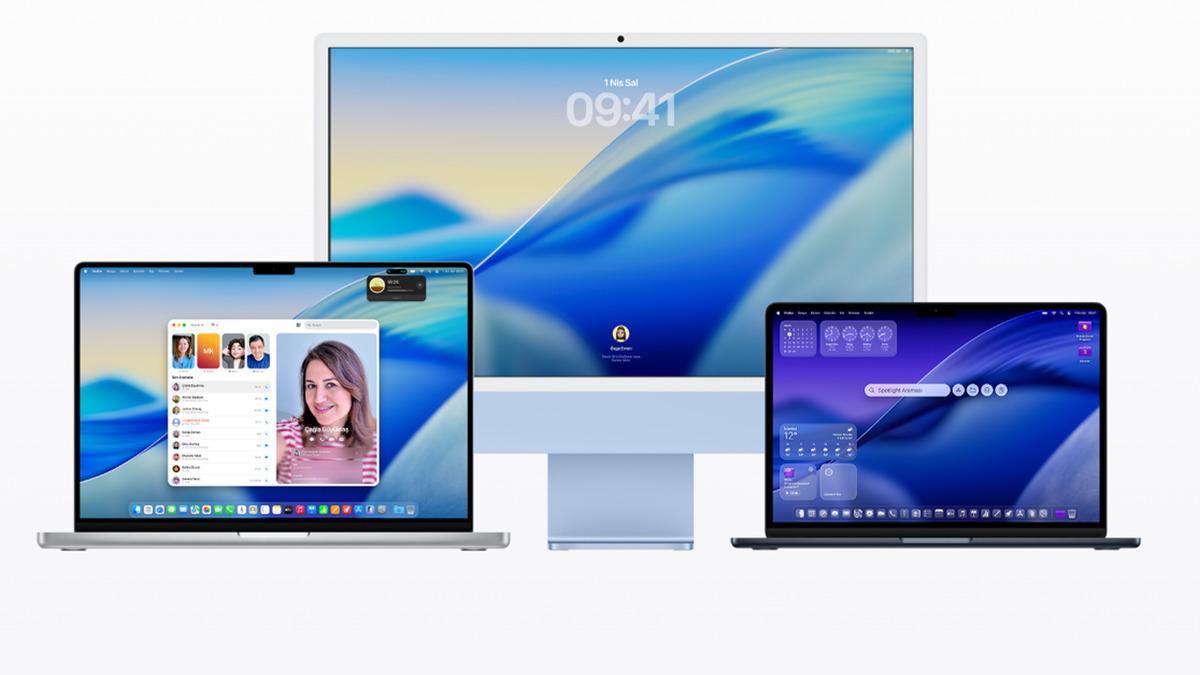
Tarayıcılar İçin Pratik Kısayollar (Safari & Chrome)
İnternette gezinirken sekmelerle çalışmak ve sık kullandığınız işlemleri hızlıca yapmak için bu kısayolları kullanabilirsiniz.
| İşlev | Kısayol |
|---|---|
| Yeni Sekme Aç | Command + T |
| Sekmeyi Kapat | Command + W |
| Son Kapatılan Sekmeyi Aç | Shift + Command + T |
| Yeni Pencere | Command + N |
| Gizli Pencere | Shift + Command + N |
| Sayfayı Yenile | Command + R |
| Adres Çubuğuna Git | Command + L |
| Sayfa İçinde Ara | Command + F |
| Sayfayı Yer İmlerine Ekle | Command + D |
| Sayfayı Kaydır (yukarı/aşağı) | Space / Shift + Space |
Command + W ile sekme kapatmak ve Shift + Command + T ile son kapatılan sekmeyi geri almak hayat kurtarır.

Metin Düzenleme Kısayolları: Hızlı ve Etkili Yazım Deneyimi
Metin oluşturma ve düzenlemede Mac’in klavye kısayolları işleri hızlandırmakta son derece etkilidir. Özellikle Option ve Command tuşlarıyla metin üzerinde kelime ve satır bazında hareket edebilirsiniz.
| İşlev | Kısayol |
|---|---|
| Satır Başına Git | Command + Sol ok |
| Satır Sonuna Git | Command + Sağ ok |
| Belge Başına Git | Command + Yukarı ok |
| Belge Sonuna Git | Command + Aşağı ok |
| Kelime Bazlı Hareket | Option + Sol/Sağ ok |
| Kelime Sil | Option + Delete |
| Tüm Satırı Sil | Command + Delete |
Option tuşu ile kelime kelime ilerleyebilir, Command tuşuyla satır başı ve sonuna hızlıca atlayabilirsiniz.

Güç ve Oturum Yönetimi Kısayolları
Kilitleme, uyku modu, oturumu kapatma gibi kritik güvenlik ve kontrol işlemlerini klavye ile yapmak hem hızlı hem güvenlidir.
| İşlev | Kısayol |
|---|---|
| Oturumu Kapat | Shift + Command + Q |
| Yeniden Başlat | ⌃ + Command + Power |
| Uyku Modu | Option + Command + Power |
| Ekranı Kilitle | ⌃ + Command + Q |
Option + Command + Esc ile uygulamayı zorla kapatmak da donan programlarda hayat kurtarıcıdır.

Ekstra İpuçları ve Sıkça Sorulan Sorular
Mac’te yüzlerce kısayol bulunmakta; ihtiyacınıza göre kategori seçip birkaç defa kullandığınızda parmaklarınız otomatik olarak bu kombinasyonlara alışacaktır. Bu rehber ile iş akışınızda en verimli MacBook deneyimini kolayca yaşayabilirsiniz.
Senin Favorin Hangisi?
Sizin en çok kullandığınız ve bu listede olmadığını düşündüğünüz kısayolları yorumlarda paylaşmayı unutmayın! Her kullanıcının favori bir MacBook klavye kısayolu vardır – seninki hangisi?
En güncel ve kapsamlı MacBook klavye kısayolları rehberi ile Mac’inizin gerçek potansiyelini keşfedin ve dijital hayatınızı daha hızlı, pratik ve profesyonel bir seviyeye taşıyın!



